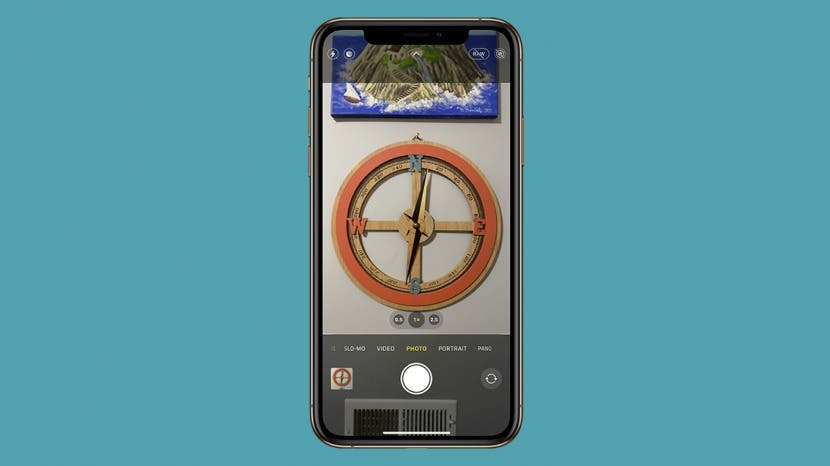
iPhone 12のカメラは、これまでで最高のスマートフォンカメラの1つとして知られています。 iPhone 12ProをiPhone11 Proと一線を画す最も顕著な機能の1つは、ProRAWです。 ProRAW写真は非圧縮の画像であり、より適切に編集できます。 このiPhone12カメラ機能を最大限に活用する方法を学びましょう。
ジャンプ先:
- ProRAW写真とは
- ProRAWを使用する場合
- iPhone 12ProでProRAWを有効にする方法
- ProRAW写真の撮り方
- ProRAW写真を編集する方法
ProRAW写真は、自動iPhoneフィルターを通過しない非圧縮画像です。 これにより、すべてのクリエイティブコントロールが写真家の手に渡ります。 ただし、RAW写真を撮っても、写真の見栄えが自動的に良くなるわけではありません。 それは単にそれらの編集をより細かく制御できるようにするだけです。 詳細については iPhoneで写真を撮る、 無料でサインアップ 今日のニュースレターのヒント。
ProRAW機能は、主に写真家が編集に時間を費やすことを計画している場合に使用されます。 iPhone 12 Proカメラは写真を自動的に補正するため、RAW写真は一見するとさらに見栄えが悪くなる可能性があります。 ProRAWを使用するのは、携帯電話の余分なスペースと編集にかかる時間に見合う特別なものをキャプチャする場合のみにしてください。
ProRAWをライブフォトまたはポートレートモードと同時に使用することはできません。 したがって、外部の編集アプリで写真を編集することに熟練していない限り、ポートレートモードを使用して、iPhoneに魔法をかけることをお勧めします。
通常のiPhoneの写真が露出オーバーになったり、キャプチャしたい複雑さが失われたりしていることに気付く場合があります。 この場合、ProRAWに切り替えて、問題が解決するかどうかを確認することをお勧めします。
プロのヒント: スペースを無駄にしないために、悪いRAW写真をすぐに削除する習慣を身に付けてください。 RAW画像のサイズは25MBをはるかに超える可能性があります。
ProRAW画像を有効にする前に、通常のiPhone12画像よりもかなり大きいことに注意してください。 いくつかを取得することをお勧めします 追加のiCloudストレージ. 1つのProRAW画像は、平均的なHEIFまたはJPEGの最大12倍になる可能性があります。
- 開ける 設定.
![iPhoneで[設定]を開きます。](/f/f7628ae10501288949e4ef72363cc026.jpg)
- に移動 カメラ.
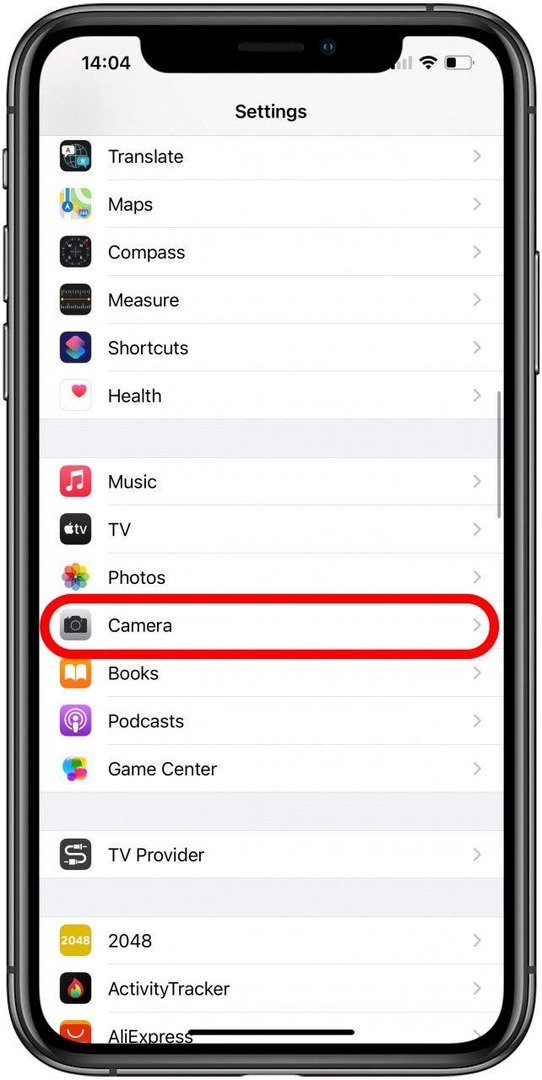
- タップ フォーマット.
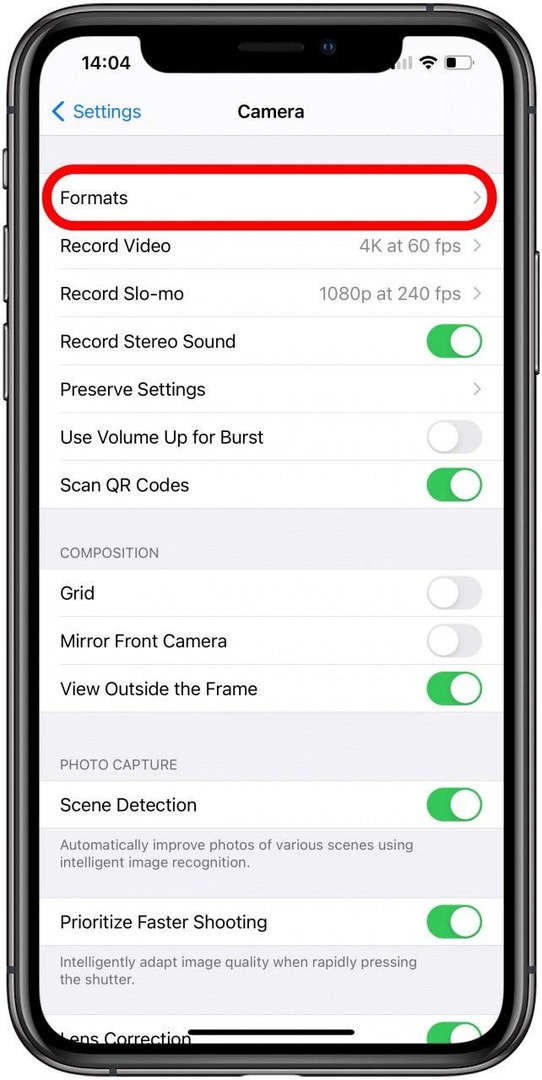
- トグルオン Apple ProRAW.
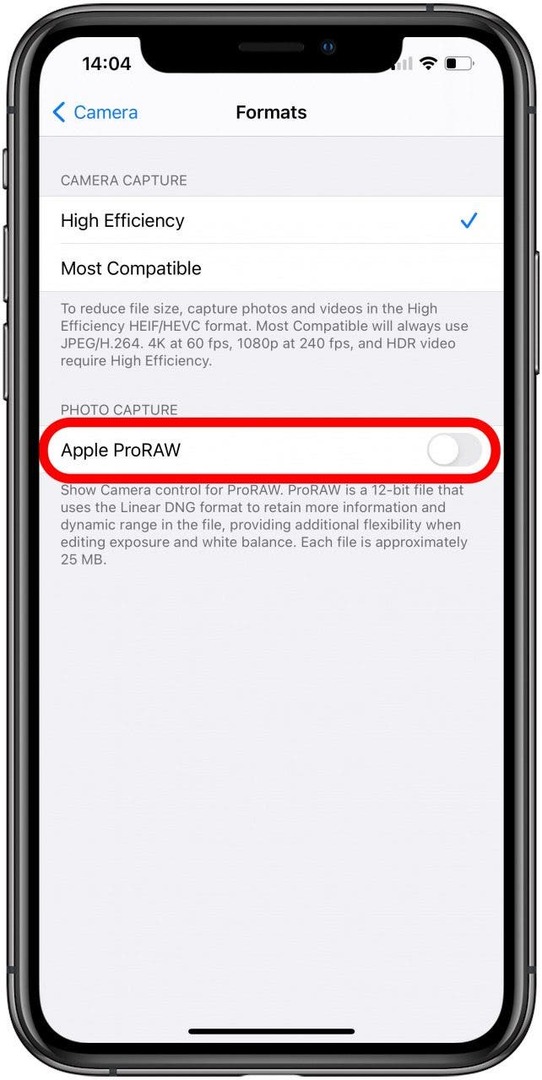
ProRAWを有効にしても、電話を数分間ロックするとデフォルトでオフになります。
ProRAWを有効にすると、カメラアプリにRAWアイコンが表示されます。 タップすると、必要に応じて有効または無効にできます。
- 開ける カメラアプリ.
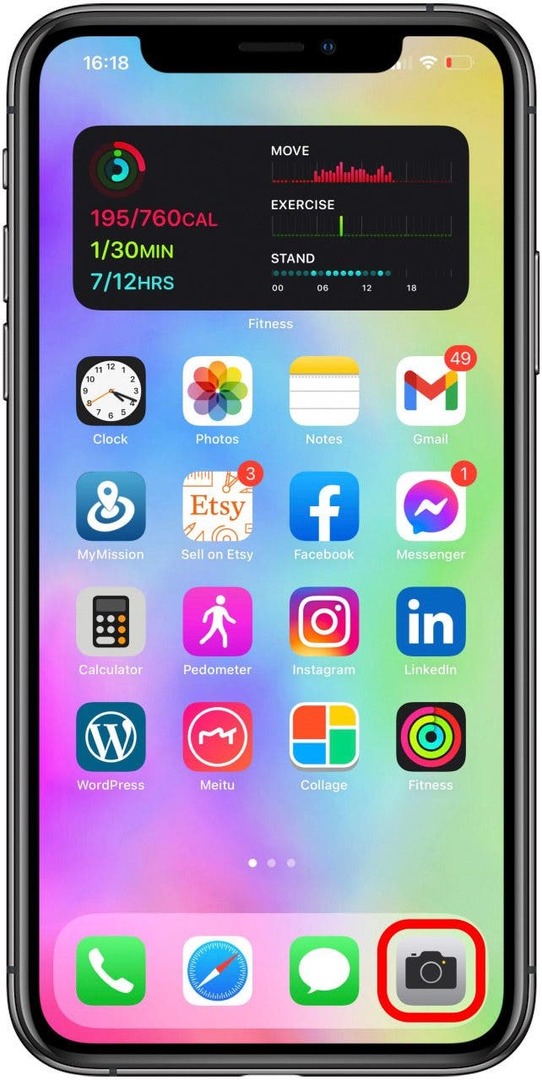
- それを確認してください 生 有効になっていて、スラッシュがありません。
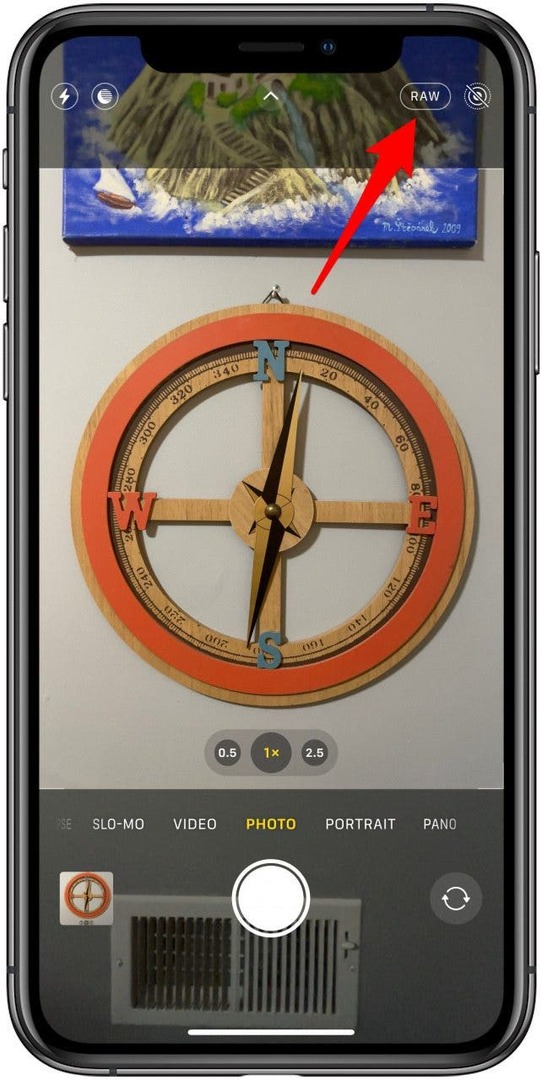
- いつものように写真を撮ります。
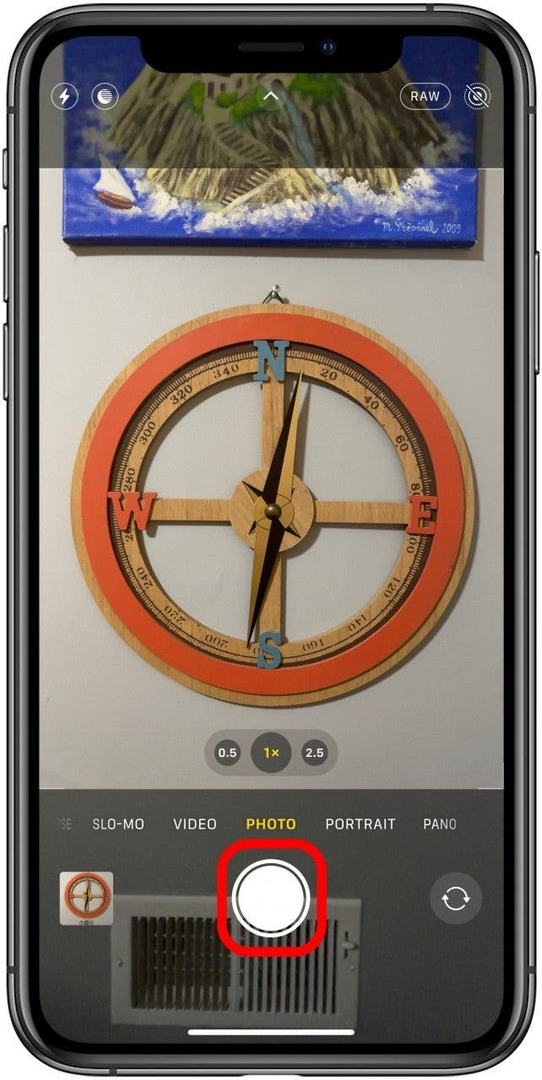
撮影したProRAWショットには、フォトアプリの画面の左上にRAWアイコンがあります。
iPhoneで通常の写真を編集するのと同じ方法でProRAW写真を編集できます。 ただし、RAW写真形式では、色や範囲など、より優れたクリエイティブな制御が可能です。 ProRAW写真の編集設定は通常と同じになります。 ただし、処理するデータはさらに多くなります。
- 開ける 写真アプリ.
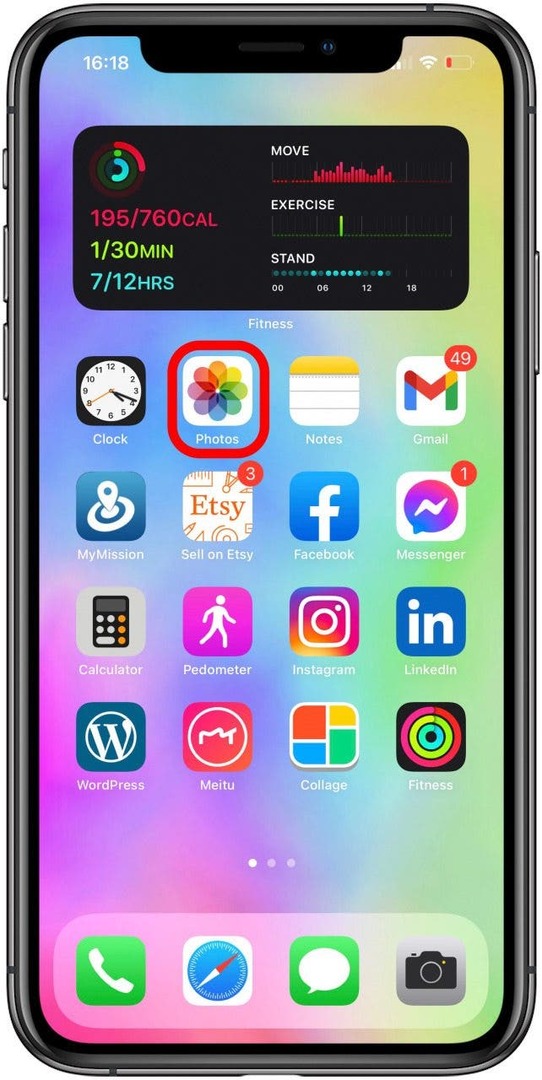
- 編集する写真を開きます。
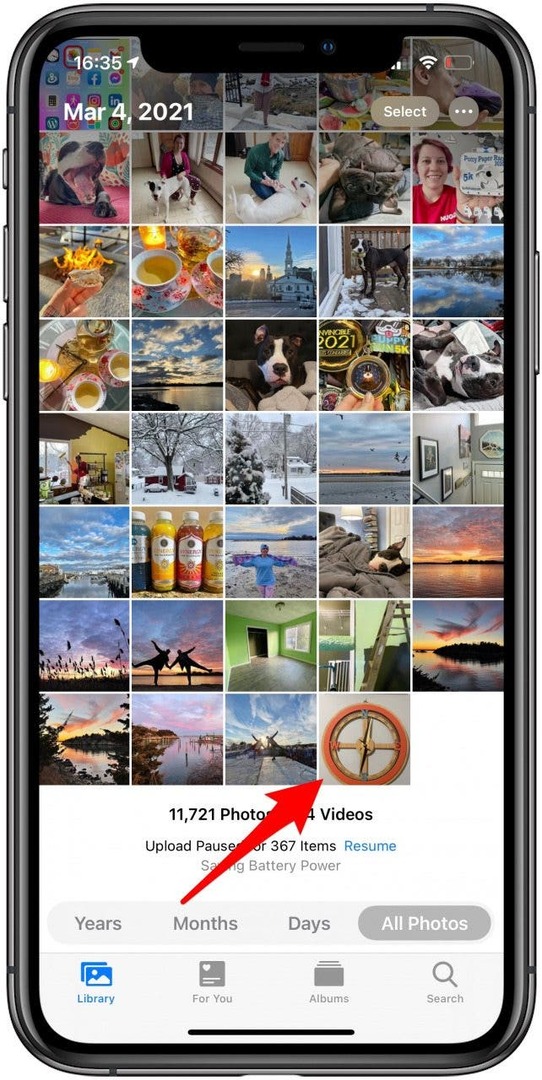
- タップ 編集.
![[編集]をタップして、ProRAW写真を編集します。](/f/d9eacbb6dfd124631b9f36a323883b0a.jpg)
ほとんどのプロの写真家は使用をお勧めします より専門的な編集アプリ. Lightroomを無料でダウンロードして、RAW画像の編集に使用できます。 iPhone LifeのInsiderプログラムに参加して、私たちの独占的なアクセスを手に入れましょう iPhoneProカメラガイド.
ProRAW写真は、iPhone 12Proカメラをさらに印象的なものにします。 iPhoneの写真は長年にわたって人気を博しており、RAW機能はそれをプロのレベルに引き上げます。 RAW写真を他の優れたiPhone12 Proカメラパラメータと組み合わせて撮影する機能は、Appleによるエキサイティングな革新です。